 TP-Link无线宽带路由器
TP-Link无线宽带路由器
TP-Link无线路由器默认状态下是没有开启无线功能的,所以如果你的路由器是新的或者刚刚重新复位了,那么你需要一个网线来连接你的电脑和路由器以进行设置。用网线将电脑和路由器连接好后打开路由器电源,就可以开始进行设置了。需要设置的密码有路由器登录密码和无线连接密码两个,下面我们来看具体的设置方法。
一、设置路由器的登录用户和密码(管理密码)
1、进入路由器管理界面
打开IE浏览器,在地址栏输入路由器默认的地址 http://192.168.1.1 ,回车后会跳出登录窗口要求输入用户名和密码,如下图:
 路由器 登录界面
路由器 登录界面
输入用户名和密码(默认的用户名:admin,密码:admin),点击 确定 按钮,进入路由器设置界面。
2、在设置页面左边的树形列表依次点击 系统设置 > 修改登录口令,进入登录口令修改界面。请看下面的图示:
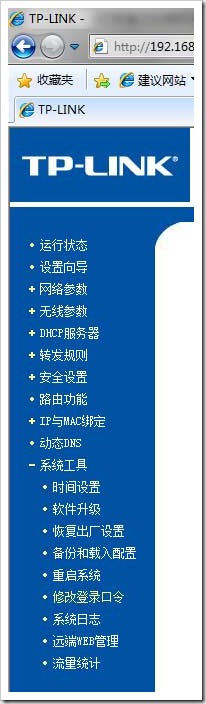
网吧路由器接口故障的处理方法
网吧路由器接口故障的处理方法 路由器有几个接口,每一个接口对应属性。 当网吧路由器接口出现故障时,需要及时排查解决。在讲述路由器接口故障的处理方法前,小编先简单介绍下路由器CE1接口。路由器CE1接口是将2M,一个E1用作若干个64k及其组合,这就是CE1。CE1的传输线路的带宽是2048k。 假设网吧路由器A和其他厂商的设备B通过CE1链路相连,带宽为2M,配置完成后,发现在B上有大量数据包溢出告警,在A上,当CE1接口上没有流量时,报文传输时延正常,当CE1接口上有流量时,时延达到300多秒,网速较慢
树形列表

修改登录口令界面
在上图所示界面中输入你想设置的新的用户名和新的口令,完成后点击 保存 按钮即可完成登录用户和密码的设置。
二、设置路由器的无线密码
在左边的树形列表中点击 无线参数。进入无线参数设置,如下图:
 基本无线参数和密码设置界面
基本无线参数和密码设置界面
在无线参数设置界面,首先要勾选 开启无线功能 和 允许SSID广播,然后勾选 开启安全设置,选择安全类型为常用的 WEP,密钥格式选择为 ASCII码。详细情况可以参看上图设置。
密钥就是密码,就是我们以后用无线网卡连接无线路由器上网时需要输入的安全密码,一般只需设置一个密码。不知道这个密码的人即使搜索到我们的信号也无法通过我们的路由器偷偷上网了。建议将密码设置为自己容易记住的数字和字母组合。
设置好以后点击 保存 按钮,就完成了密码设置。现在你的路由器就很安全了,不用担心被人轻易蹭网或者参数被别人篡改了。
忘记Cisco路由器密码的2种不错的解决方法
忘记Cisco路由器密码的2种不错的解决方法 第一种方法 使用这种方法可恢复下列路由器:Cisco 2000系列、2500系列、3000系列、使用680x0 Motorola CPU的Cisco 4000系列、运行10.0版本以上Cisco IOS系统的7000系列路由器。 实现步骤: 1.在路由器的console口接上一个终端或用安装仿真终端软件的PC机。 2.输入show version命令,然后记下寄存器值,通常是0x2102 or 0x102。这个值显示在最后一行,注意寄存器的配置是否把Break


